很难分清楚哪些点落在警戒线30以下,哪些落在6...
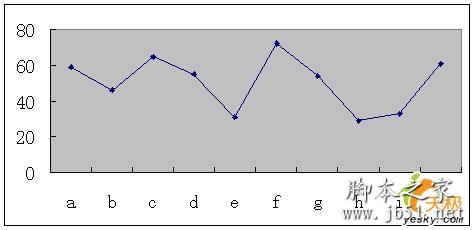 很难分清楚哪些点落在警戒线30以下,哪些落在60点以上,怎么样来解决这样的问题呢?我们可以通过建立辅助数据来对表格进行横向分隔。
很难分清楚哪些点落在警戒线30以下,哪些落在60点以上,怎么样来解决这样的问题呢?我们可以通过建立辅助数据来对表格进行横向分隔。
如图所示,建立辅助数据1和辅助数据2,辅助数据即是需要警戒的数量界限,当然也可以是三个、四个甚至更多,
在这里仅仅举三个的辅助数据。Excel2007版 很多文件显示在同一窗口的解决办法
本文教大家如何在同一个窗口里显示多个文件
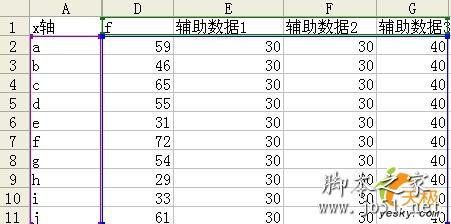 将辅助数列复制并粘贴到数据表格中,或者选中数据和辅助数据一起建立堆积柱形图,效果如图3所示
将辅助数列复制并粘贴到数据表格中,或者选中数据和辅助数据一起建立堆积柱形图,效果如图3所示
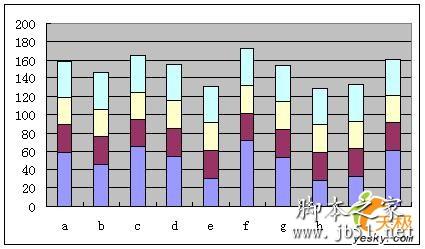 左键激活数据即紫色的柱状体,然后右击该激活部分,选择图表类型,如图所示
左键激活数据即紫色的柱状体,然后右击该激活部分,选择图表类型,如图所示
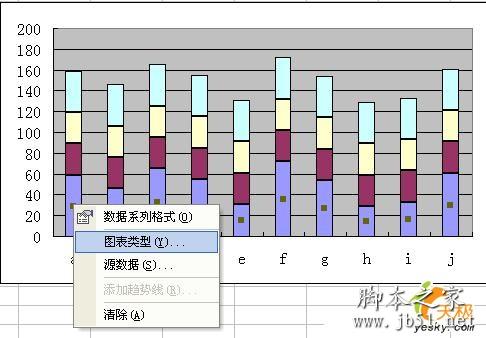 选择数据点折线图,效果如图所示:
选择数据点折线图,效果如图所示:
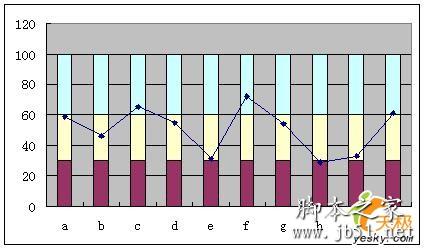 右击竖坐标轴,设置内容如图所示:
右击竖坐标轴,设置内容如图所示:
 左键激活最下面的暗红色柱状体,右击选择数据系列格式,具体选择情况如下:
左键激活最下面的暗红色柱状体,右击选择数据系列格式,具体选择情况如下:
1、图案――边框――无;
2、图案――颜色――任意
3、选项――分类间隔――0
Excel 2007 2010 改成在不同的窗口中显示文件方法
经常比对EXCEL表格,并且同时需要开启较多EXCEL 文件,用自带的重排、对比显示都不及单个打开来得方便,若用的WIN7 还可以一撞就并排显示了,非常方便,推荐给大家






